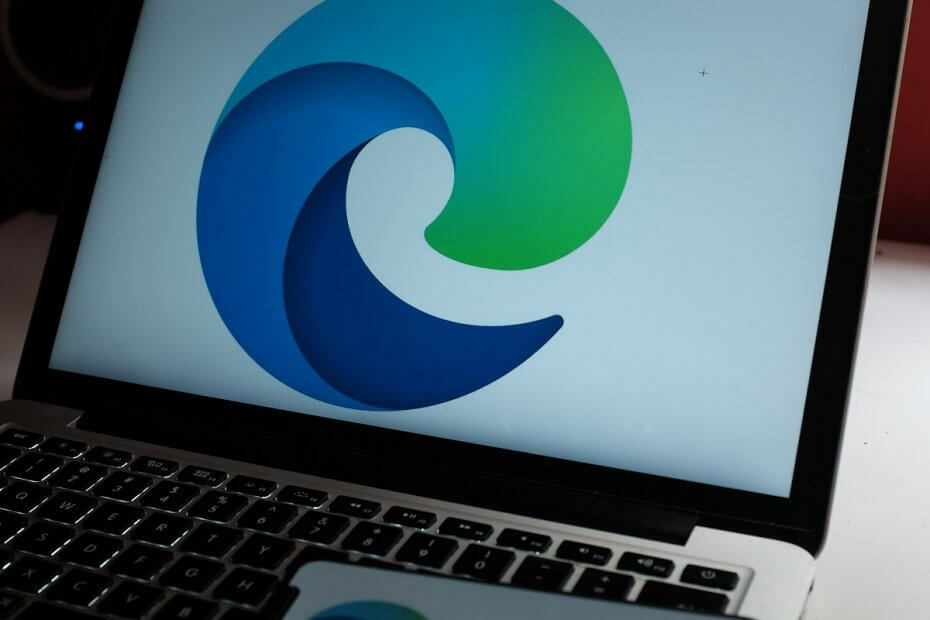¡Te mereces un navegador mejor! 350 millones de personas usan Opera a diario, una experiencia de navegación completa que viene con varios paquetes integrados, mayor consumo de recursos y excelente diseño.Esto es lo que puede hacer Opera:
- Migración sencilla: utilice el asistente de Opera para transferir datos existentes, como marcadores, contraseñas, etc.
- Optimice el uso de recursos: su memoria RAM se usa de manera más eficiente que Chrome
- Privacidad mejorada: VPN gratuita e ilimitada integrada
- Sin anuncios: el bloqueador de anuncios incorporado acelera la carga de páginas y protege contra la minería de datos
- Descarga Opera
Microsoft Edge reemplazó a Internet Explorer como navegador predeterminado en Windows 10 después de casi dos décadas. El nuevo navegador trajo algunos nuevas características interesantes, pero en las versiones de prueba de Microsoft Edge, no pudo cambiar el motor de búsqueda predeterminado, ya que se vio obligado a usar Bing.

Este fue el caso en las primeras versiones de Microsoft Edge, en versiones anteriores de Windows 10 Technical Preview. Por supuesto, es completamente lógico que Microsoft promueva su propio motor de búsqueda en su navegador más nuevo, que tenía el potencial de ser mejor y más popular que IE incluso en sus primeros etapas.
Pero ahora está disponible la versión completa de Windows 10, y trajo muchos cambios al sistema, así como nuevas características desde la introducción del programa Windows Insider. Una de las cosas que más evolucionó es Microsoft Edge (conocido como Proyecto Spartan, cuando Microsoft lo presentó por primera vez). Pasó de un estado inestable, navegador con errores, a un navegador confiable, es decir más rápido que Chrome según algunas pruebas.
Pasos para cambiar a otro motor de búsqueda en Microsoft Edge
Una de las mejoras del navegador Edge es la capacidad de cambiar el motor de búsqueda predeterminado, por lo que ya no tiene que usar Bing para sus búsquedas web. Entonces, para cambiar su motor de búsqueda predeterminado en Edge, siga estos pasos:
- En el navegador Edge, vaya a google.com (suponiendo que desee configurar Google como su motor de búsqueda predeterminado, sin embargo, si desea configurar otro motor de búsqueda, simplemente vaya a otro sitio)
- Haga clic en el botón de tres puntos en la esquina superior derecha para abrir el menú

- Baja hasta la parte inferior y haz clic Ver configuración avanzada

- Desplazarse hasta Busque en la barra de direcciones con, haz clic en él y selecciona Agregar nuevo. Dependiendo de su sistema operativo y la versión del navegador, es posible que deba hacer clic directamente en la opción Cambiar motor de búsqueda, como se muestra en la captura de pantalla a continuación.

- Haga clic en Google y seleccione Agregar como predeterminado
Y ahí lo tienes, cambiaste tu motor de búsqueda predeterminado de Bing a (probablemente) Google.
Si desea obtener más información sobre Windows 10 y sus características, consulte nuestra Concentrador de Windows 10.
Utilice un motor de búsqueda privado
Ahora, si la privacidad es una de sus principales preocupaciones cuando está en línea, también puede cambiar a un motor de búsqueda amigable con la privacidad del usuario. Algunos ejemplos de estas herramientas incluyen: Pato Pato a ganar, que es probablemente el motor de búsqueda privado más popular, Lukol, WolframAlpha y más. Los pasos a seguir para agregar estos motores de búsqueda a Edge son los mismos.
Si está interesado en obtener más información sobre cómo proteger su privacidad en línea, puede consultar las guías a continuación:
- Su ISP puede vender su historial de navegación: a continuación, le mostramos cómo proteger su privacidad
- El fundador de DuckDuckGo responde las preguntas de los usuarios sobre la privacidad en línea
- El mejor software de protección de la privacidad para Windows 10
 ¿Sigues teniendo problemas?Arréglelos con esta herramienta:
¿Sigues teniendo problemas?Arréglelos con esta herramienta:
- Descargue esta herramienta de reparación de PC Excelente en TrustPilot.com (la descarga comienza en esta página).
- Hacer clic Iniciar escaneo para encontrar problemas de Windows que podrían estar causando problemas en la PC.
- Hacer clic Repara todo para solucionar problemas con tecnologías patentadas (Descuento exclusivo para nuestros lectores).
Restoro ha sido descargado por 0 lectores este mes.